制作朋友圈相册视频技巧
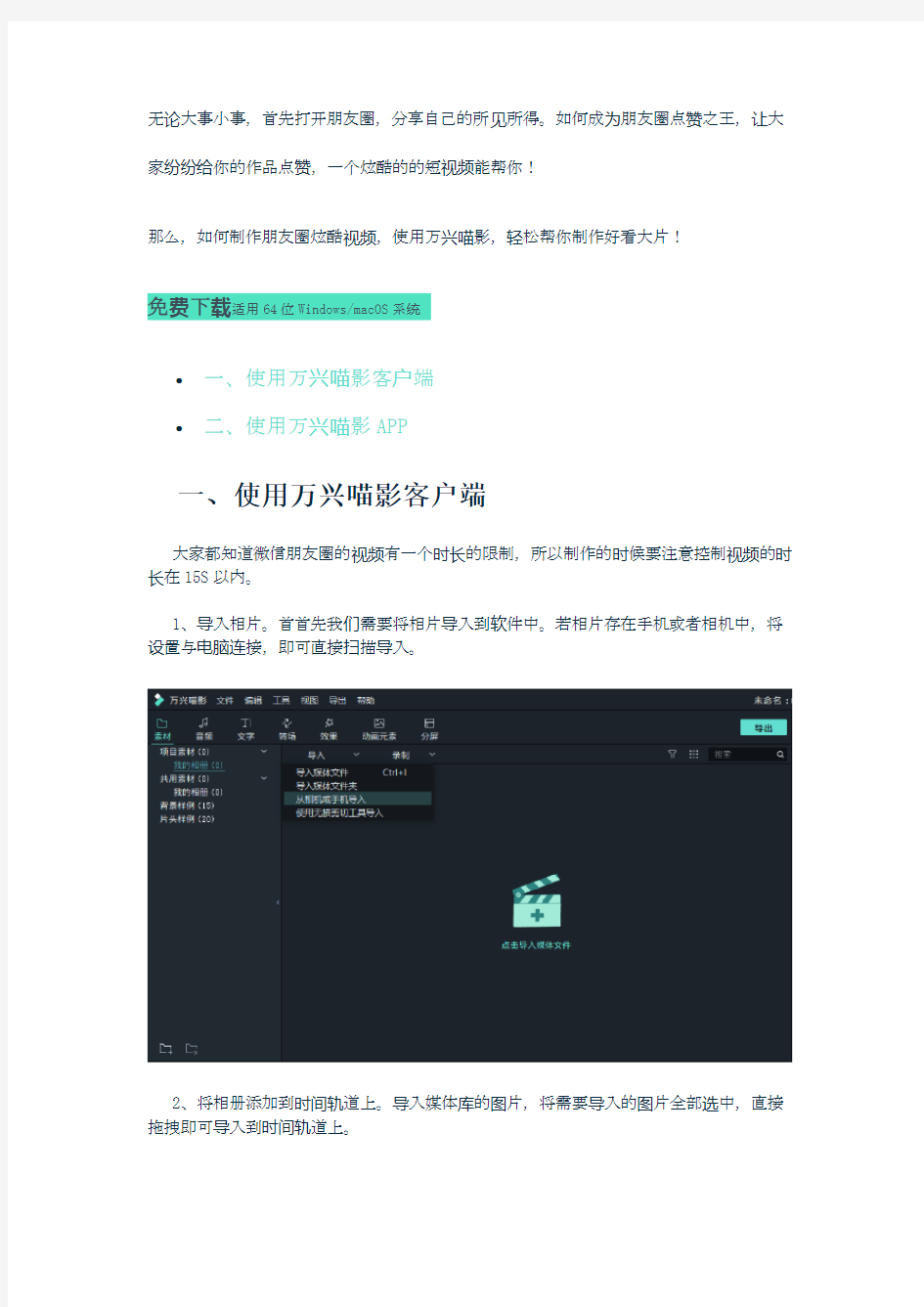
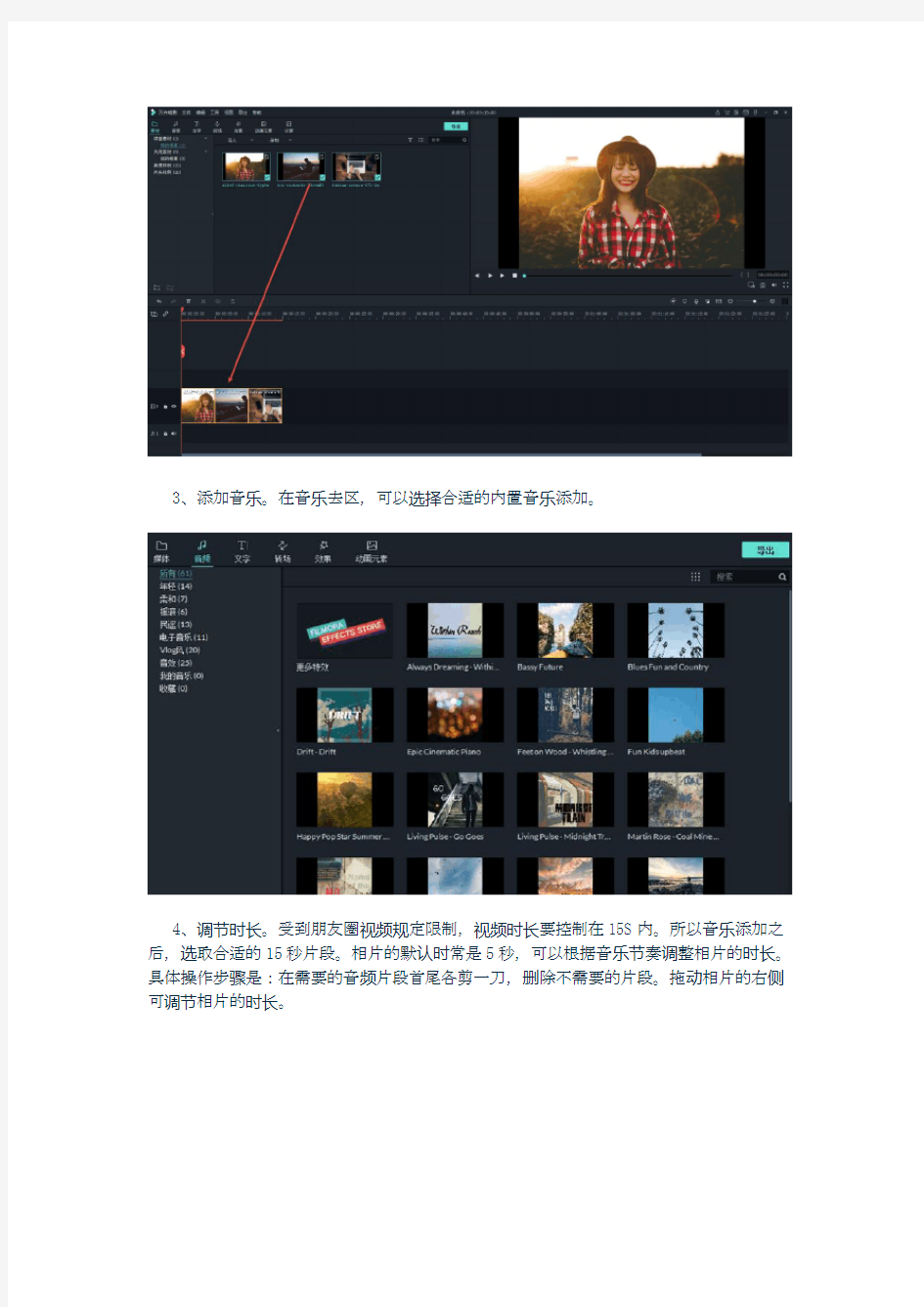
无论大事小事,首先打开朋友圈,分享自己的所见所得。如何成为朋友圈点赞之王,让大家纷纷给你的作品点赞,一个炫酷的的短视频能帮你!
那么,如何制作朋友圈炫酷视频,使用万兴喵影,轻松帮你制作好看大片!
免费下载适用64位Windows/macOS系统
?一、使用万兴喵影客户端
?二、使用万兴喵影APP
一、使用万兴喵影客户端
大家都知道微信朋友圈的视频有一个时长的限制,所以制作的时候要注意控制视频的时长在15S以内。
1、导入相片。首首先我们需要将相片导入到软件中。若相片存在手机或者相机中,将设置与电脑连接,即可直接扫描导入。
2、将相册添加到时间轨道上。导入媒体库的图片,将需要导入的图片全部选中,直接拖拽即可导入到时间轨道上。
3、添加音乐。在音乐去区,可以选择合适的内置音乐添加。
4、调节时长。受到朋友圈视频规定限制,视频时长要控制在15S内。所以音乐添加之后,选取合适的15秒片段。相片的默认时常是5秒,可以根据音乐节奏调整相片的时长。具体操作步骤是:在需要的音频片段首尾各剪一刀,删除不需要的片段。拖动相片的右侧可调节相片的时长。
5、添加转场。制作电子相册,转场是必不可少的。万兴喵影提供了多种类型的转场。
6、导出视频。最后确认一遍视频编辑与时长都保持在15S以内。即可点击导出按钮,推荐选择MP4格式,输出视频。在输出页“设备”界面,提供了一些设备型号,选择对应的型号以匹配合适的格式。
二、使用万兴喵影APP
1、打开万兴喵影APP,导入相片。
2、添加音乐。点击音频按钮,可以进入音乐选择界面。点击音乐选项,可进行音乐的添加。
3、调节时长。同样的,在APP段也需要调节视频的时长。继上一步的步骤,在添加音乐界面,点击添加上去的音乐,即可剪辑出需要的音乐片段。返回主编辑界面,点击图片上出现的“笔状”图标,进入图片编辑界面,点击“时长”可条件相片的时长。
4、添加转场。在主编辑界面。选择“转场”,在两张相片之间添加合适的转场。
5、预览无误后即可点击右上角导出按钮将视频导出。
6、完成分享
视频渲染导出完成后,万兴喵影APP端提供了分享视频到微信的分享按钮,点击即可将视频分享给微信好友啦!
好看的视频,让你刷爆朋友圈,如果好用,别忘了回来给小编点个赞!给亲朋好友推荐好用的剪辑工具——万兴喵影。
免费下载适用64位Windows/macOS系统
怎样将图片制作成视频
怎样将图片制作成视频(快速制作精美视频) 作为一个业余视频制作爱好者,我总喜欢忙里偷闲自己动手制作各种精彩的视频。其中最常见的就是将图片制作成视频,那怎样将图片制作成视频呢?这里为大家介绍一款设计非常人性化,人人都会用的精美相册制作软件 - 《数码大师》,作为国内最流行的电子相册制作软件,它一直秉承着高质量的效果,能让我们充分发挥自己的创意,制作各种精美的视频。 一、导入要制作成视频的图片和视频短片 制作图片视频的第一步,当然是要导入所需要的素材,本文为大家介绍的就是使用图片和视频短片为素材制作的视频。点击下图的“请点击这里添加相片文件”即可将图片导入。而视频短片可通过“插入视频片头”或“相片间插入视频短片”来实现。 二、对图片进行文字说明
导入图片后,可以在中间的列表中进行位置的调整。为图片加上名字或注释,以让图片表达的意思更明确,使用这里的“修改名字及注释”功能就可以实现为每一张图片设置不同内容的文字说明。 三、搭配背景音乐和MTV歌词字幕 有声有色的视频,当然少不了背景音乐的润色,如下图所示,点击“添加媒体文件”即可添加各种格式的视频或音频作为背景音乐。还能插入LRC格式,制作动感MTV字幕呢!
四、设置相片特效,导出视频
为让制作的图片视频更具有动感,我们可以为每张图片设置各种绚丽的特效。打开“相片特效”选项卡,在右侧中预览特效后,点击“应用特效到指定相片”即可快速为每张图片设置特效了。设置好全部的参数后,点击右下角的“开始生成”按钮,不用几分钟,即可快速导出这个精心制作的视频了。是不是很简单方便呢?赶快动手试试吧。 《数码大师》官网下载:https://www.360docs.net/doc/60901115.html,/indexgb.htm 更多关于使用数码大师制作动感相册的教程,可以参考: https://www.360docs.net/doc/60901115.html,
微视频制作教程
·Camtasia Studio 8操作简介· 1.启动界面 2.编辑界面简介 3. 视频的录制 3.1点击“菜单 功能区” 按钮,出现录制功能面板。 3.2进行 录制设置 选择“Full screen ”全屏或“Custo m ”自定义尺寸。 “webca m off ”摄像头关,打开“Audio on ”录音麦克风,调节好 录音音量。 ,开始屏幕录制。出现倒计时3-2-1后,开始进行屏幕和语音教学录制。 素材区 视频预览区 菜单功能区 编辑功能区 录制区域选择
按F10,停止录制工作,出现录制节目预览窗口。 将录制成功的节目保存,点击“save and edit”,保存成“.camrec”格式文件。 如果节目一次性录制成功不需要编辑,可直接点击“Produce”,直接进入导出界面生成视频文件。如果需要重新录制,点击“Delete”删除当前节目,重新录制。 4.视频的编辑 4.1保存界面成功后,软件自动进入编辑界面,此时弹出“视频编辑尺寸设置窗口”,设置编辑视频的尺寸。(尺寸的选择根据需求,建议选择大尺寸,如480P,720P等)设置完成点击OK进入编辑界面。 4.2进入编辑区对录制视频进行剪辑操作。 4.3认识几个基本剪辑工具 撤销重做按钮,主要是修正操作中的失误。 剪辑删除工具,主要是剪辑删除所选择的视频。 分割工具,能在时间线上将视频切割开来,便于删除加入特效等操作(此按钮使用率很高)。 复制粘贴工具。 4.4认识高级编辑工具 Clip Bin :素材工具箱,点击此按钮显示所有待编辑的素材。 Library:素材资料库,软件提供的主题资源库可从里面选取动态主题,制作片头、片尾等。Callouts:动态标注符号,提供动态视频标注,可直接拖动到时间线,在视频预览区调试标注符号的大小,位置;在时间线调整出现的时长等;还可以在标注符号上加入文字说明。 Zoom-n-Pan:画面放大缩小设置,点击此按钮后,直接在素材功能区拖动画面四周八个点进行画面缩放,视频预览区能即时看到效果。 Audio:音频设置,可以设置静音、淡入、淡出。 Transitions:视频转换特效,系统提供30种转场过渡特效,需在两段分割的视频间使用,也可以用于视频的开头和结尾。 Cursor Effects:鼠标光标效果设置,可以放大鼠标光标,还能设置让鼠标点击效果可视化。
制作一个MTV相册
制作一个MTV相册 1、运行“家家乐电子 相册系统”,按如 图显示的界面选 择参数。 2、按“确认” 按钮,选择 音乐文件, 假如您的此 音乐文件对 应的歌词文 件(文件名 与音乐文件 相同,扩展 名为.lrc)假 如不存在, 系统会提 示。这两个 文件要放在 一个目录 中。 3、按“打开”按钮 进入新建主题 操作。系统默认 音乐文件的名 称为“主题名 称”,您还可以 手动修改,名称 没有什么要求, 但一个明白的
名称让您一看到此名称就知道次批图片的内容。“隐藏图片日期信息字段”打勾的话,表示在设置图片的信息时不设置图片的拍摄日期。 4、按“确 认”按 钮后, 显示 选择 图片 的界 面,选 择需 要的 图片, 按住 Ctrl 键可 同时选择多张图片。 5、选择好后,按“打开”按钮,选择图片后,系统会自动将选择的图片全部插入到下部的 时间 链表 中。不 过您 还是 可以 再“选 择图 片”, 增加 其他 的图 片,所 有图 片显 示在 主工 作界 面的左上部分。在图片上按鼠标右键,可以显示操作功能菜单,选择对应的功能。
6、此时,你 可以将所 有图片插 入到下部 的时间链 表中。假 如“图片 插入后删 除”大勾, 这样图片 插入后, 左边的图 片就自动 删除了; 否则图片 还保持在 原来的位 置。此时 假如有歌词文件,系统会自动将歌词文件中的歌词插入到对应的文件中,图片调整中,系统对歌词也会自动调整,假如图片选择够了,但图片时间与音乐时间不一样长,可以在图片上按鼠标右键,在弹出的菜单中选择“设置图片延迟->自动适应音乐长度”,这样系统会自动调整图片的延迟。再按“自动添加歌词”,系统会重新进行歌词的调整。 7、按设 置本主题 的封面和 封底属 性,具体 的操作请 参照使用 手册。
如何将照片做成视频 简单5步制作相册视频的攻略
百万新人信赖的结婚网站 如何将照片做成视频简单5步制作相册视 频的攻略 【婚礼纪】是一站式结婚服务平台,“电子请柬”和“照片视频”免费制作,解决各类备婚难题,浪漫婚礼一键搞定。 用照片制作视频往专业了讲,有Pr这样的专业剪辑软件,但是对于不会视频后期的小白党来说,在拾光机里简单5步就可以制作好一支好看的相册视频。 一、如何5步简单制作成相册视频 1、进入拾光机在线视频选择视频类型和模板 拾光机目前最有特色的是婚礼视频和儿童时光视频,分别都有各种不同主题风格的模板,只要依需求选择一款视频模板开始制作即可。 2、上传照片 进入音乐相册制作的模板之后,在页面右下角上传照片,可以支持电脑本地和手机端两种上传途径。
百万新人信赖的结婚网站 4、添加字幕 在每一种视频模板里都有一些可以添加字幕的场景,模板中有默认文案,大家也可以自己更改编辑视频字幕,婚纱照相册视频可以写新郎新娘名字、婚礼日期、浪漫句子等,宝宝成长视频可以写一些对于成长的祝愿。
百万新人信赖的结婚网站 5、添加背景音乐 右上角点击音乐选项,可以试听选择拾光机软件本地提供的背景音乐,也可以在下方的上传音乐选项里导入自己喜欢的歌曲。
百万新人信赖的结婚网站 6、预览并导出相册视频 经过上面的这些简单步骤之后,一段图片频就制作完成了,点击右上角预览之后,如果还满意的话就可以直接点击导出超清视频并保存收藏或者直接分享给微信/微博好友。 虽然拾光机主打的是婚礼视频和儿童成长相册视频,但是因为它们的模板中所有的照片和字幕都是可以替换的,所以其实对于其他类似于告白视频、祝福视频、毕业视频等等都是可以尝试用它制作的。
如何制作视频短片
如何制作视频短片 不管就是个人风采展示,企业宣传,还就是其她相关的方面,视频短片总可以发挥它独特的魅力。那如何制作视频短片的?一般来说,我们需要为此准备的素材有相片,背景音乐,所要传递的文字,如果需要还可以准备一些小视频。使用体积庞大的视频制作软件,常常会被复杂的操作搞得一头雾水,更别说发挥自己的创意了。其实操作步骤简单人性化,能够灵活又快速地导出相册,且制作的视频短片还足够漂亮,这才就是我们最想要的。本文就教大家使用国内最流行的电子相册制作软件《数码大师》,快速制作精美的视频短片。 数码大师官网: 一、导入要制作视频短片的相片素材 数码大师具有五大相册功能:本机相册、礼品包相册、视频相册、锁屏相册、网页相册。顾名思义,要制作视频短片,切换到“视频相册”选项卡中即可。如下图,点击相片列表中部大按钮,导入相片。
二、设置动感相片特效与插入视频 在“相片特效”选项卡面板,就可以一一设置自己中意的相片特效了。追求快速的,不进行设置软件会默认随机特效,还可以点击“应用特效到指定相片”,为相片逐一指定特效,快速与灵活兼而有之。
如果需要插入一些小视频,就可以在如下界面中设置: 三、为视频短片插入场景背景音乐与MTV歌词 根据我们要制作的视频短片主题配上相得益彰的歌曲,并插入MTV歌词。数码大师制作MTV效果的电子相册也很简单,只需直接下载一个与歌曲对应的LRC 歌词文件,然后点击“插入歌词”文件即可。LRC歌词文件获取也非常简单,音乐播放软件在播放歌曲都会自动下载。 四、选择炫丽文字特效 制作电子相册时,我们也会讲究图文并茂。文字这项锦上添花的元素,再以动感炫丽的特效方式展示,当然会使相册更为美轮美奂。如下图,点击“注释”设置注释显示方式,在“修改名字及注释”对话框设置文字内容。
ppt制作技巧大全
㈠使用母版,如果你不知道幻灯片母版的概念和作用及其如何使用,那你就不能说会PPT,一定要去学习母版,会给你意想不到的效果。 ㈡使用样式,而不是随意设定对像的格式,把其设置成样式。 ㈢使用默认格式,你要画一个线吗?是每一次都设置一下格式,你发现了默认格式选项吗? 1、两幅图片同时动作。PowerPoint的动画效果比较多,但图片只能一幅一幅地动作。如果你有两幅图片要一左一右或一上一下地向中间同时动作,可就麻烦了。其实办法还是有的,先安置好两幅图片的位置,选中它们,将之组合起来,成为"一张图片"。接下来将之动画效果设置为"左右向中间收缩",现在请看一看,是不是两幅图片同时动作了? 2、滚动文本框的制作。右击工具栏打开"控件工具箱",再点击文本框,而后从"属性"里面把滚动条打开,在TEXT里面输入文本框的内容.(完成)还可以通过"其他控件"中的SHOCKWAVE FLASH OBJECT 实现PPT中加入FLASH。 3、"格式"中的"幻灯片设计"中的"配色方案"中的"编辑配色方案"可以对文本及链接进行颜色重改,要使链接不带有下划线只要通过新建一个文本层来文本层来实现链接就可以了。 4、PPT制作三维效果的确也挺不错的.只要利用"三维效果设置"面板就可以基本完成。 5、在段落中另起新行而不用制表位。缩进和制表位有助于对齐幻灯片上的文本。对于编号列表和项目符号列表,五层项目符号或编号以及正文都有预设的缩进。但有时用户可能要在项目符号或编号列表的项之间另起一个不带项目符号和编号的新行。这个新行仍然是它上面段落的一部分,但是它需要独占一行。这时用户只需要Shift+Enter,即可另起新行。用户要注意,一定不能直接使用Enter,这样软件会自动给下一行添上制表位。 6、将Word文件导入PowerPoint。用户只需要先将Word文件转换为大纲视图,设置好各级的标题,然后在PowerPoint中执行“插入”菜单中的“幻灯片(从大纲)”命令,在弹出的对话框中选择想要要转换为幻灯片的WORD文档就可以了。 7、在幻灯片的任何位置上添加日期、时间。在在幻灯片上,定位占位符或文本框内的插入点。点击“插入→日期和时间”,系统弹出“日期和时间”对话框,用户可以选择自己喜欢的时间格式。选完以后单击“确定”就可以了。 使用技巧:
如何制作视频短片
如何制作视频短片 不管是个人风采展示,企业宣传,还是其他相关的方面,视频短片总可以发挥它独特的魅力。那如何制作视频短片的?一般来说,我们需要为此准备的素材有相片,背景音乐,所要传递的文字,如果需要还可以准备一些小视频。使用体积庞大的视频制作软件,常常会被复杂的操作搞得一头雾水,更别说发挥自己的创意了。其实操作步骤简单人性化,能够灵活又快速地导出相册,且制作的视频短片还足够漂亮,这才是我们最想要的。本文就教大家使用国内最流行的电子相册制作软件《数码大师》,快速制作精美的视频短片。 一、导入要制作视频短片的相片素材 数码大师具有五大相册功能:本机相册、礼品包相册、视频相册、锁屏相册、网页相册。顾名思义,要制作视频短片,切换到“视频相册”选项卡中即可。如下图,点击相片列表中部大按钮,导入相片。
二、设置动感相片特效和插入视频 在“相片特效”选项卡面板,就可以一一设置自己中意的相片特效了。追求快速的,不进行设置软件会默认随机特效,还可以点击“应用特效到指定相片”,为相片逐一指定特效,快速和灵活兼而有之。
如果需要插入一些小视频,就可以在如下界面中设置: 三、为视频短片插入场景背景音乐和MTV歌词 根据我们要制作的视频短片主题配上相得益彰的歌曲,并插入MTV歌词。数码大师制作MTV效果的电子相册也很简单,只需直接下载一个与歌曲对应的LRC 歌词文件,然后点击“插入歌词”文件即可。LRC歌词文件获取也非常简单,音乐播放软件在播放歌曲都会自动下载。 四、选择炫丽文字特效
制作电子相册时,我们也会讲究图文并茂。文字这项锦上添花的元素,再以动感炫丽的特效方式展示,当然会使相册更为美轮美奂。如下图,点击“注释”设置注释显示方式,在“修改名字及注释”对话框设置文字内容。 六、导出制作的视频短片 一切设置就绪,点击右下角的“开始导出”按钮,不过几分钟的时间,一个精美小巧的礼品包相册就打包完成了。古有红豆寄相思,数码时代,我们用数码大师制作的电子相册寄托思念与回忆,看了这么多,是不是急于试手呢,马上开
【教程】使用四款软件制作精美专业电子相册(初级版)
【教程】使用四款软件制作精美专业电子相册(初级) 前言: 现在数码相机非常普遍,我们每个人都会保存很多照片,有一些非常有意义,就想把它们做一个合集,留下珍贵的纪念。最好的办法就是做一个电子相册,可是目前大多数电子相册制作软件都是收费的,或者有许多功能的限制,做不出自己满意的效果。那么有没有不收费的软件,又能做出精美专业的电子相册呢?经过本人的不懈努力,终于实现了这个目标,做出的效果丝毫不比专业的电子相册软件逊色,使用免费的工具,做出精美时尚的电子相册作品,那样才是能力和水平的表现。如果你说,我用“数码大师”软件就能做出精美专业的电子相册,你说的没错,“数码大师”的确挺专业,而且画面的切换功能十分强大。恭喜你选择了正确的软件,但是“数码大师”是收费的软件,网上的所谓破解版都是骗人的,想要用免费软件做出付费的水平,那建议你继续读我的文章。 我的制作思路:首先用“光影魔术手”软件为照片添加丰富多彩的边框,让照片更有艺术感;然后用PowerPoint软件添加电子相册模板,添加编辑解说文字,添加各种动画效果,以及页面的切换效果;再用“狸窝PPT转换器”将幻灯片转换成视频;最后用“A VS video Editor ”合成所有视频和音频。听起来感觉好像挺复杂,其实使用最多的是PowerPoint软件,其他的只是用了一个简单的功能。比如“光影魔术手”只用它来添加照片的边框,“狸窝PPT转换器”只用它把幻灯片转换成无声的视频,最后的“A VS video Editor”只是简单的合成视频和音频。 有人说,“狸窝PPT转换器”就可以添加音频,一次我就可以把幻灯片转换成包含音频和视频的文件。那是你只有一个幻灯片文件,这样操作当然可以。试想你制作了片头视频,然后又添加了电子相册内页视频,以及中间的正式相册视频,还有片尾视频,你想把它们合成一个文件,那这个时候“A VS video Editor”就是最好的选择。而且“A VS video Editor”还可以添加多个相册背景音频,还可以显示视频和音频长度,保证视频和音频同步结束。有人说,我用“会声会影”软件也可以实现这些功能,你说的没错,但是“会声会影”安装文件需要1G之多,而且操作比较复杂。“A VS video Editor”安装文件才300多M,操作也相对简单。有简单的软件,实现的功能是一样的,就不使用复杂的软件。一切软件都是用的最基本的功能,没有高级别和高难度的,只需要简单的几步,电子相册制作就大功告成了。 现在,言归正传,我们一起来进入电子相册的制作过程介绍。 开始之前,先发布一个我制作的简单的案例,可以访问下面的地址观看。因为照片涉及到肖像权的问题,所以做了一些遮挡处理,看的时候要是有些不舒服,那就请大家多多包涵吧,能看到相片和视频的效果就能说明问题了。 电子相册播放页面: https://www.360docs.net/doc/60901115.html,/programs/view/p2N2yYhrJlQ/ 一、需要使用的软件 1、光影魔术手(免费软件) 2、PowerPoint2003(或2007)免费软件 3、狸窝PPT转换器(需要注册付费,有破解版) 4、A VS video Editor(绿色中文版) 二、使用“光影魔术手”的处理 我使用的是光影魔术手3.1.2.103版本,建议你下载使用“光影魔术手3.1.2经典版”,里面有许多经典的花样边框、撕边边框、多图边框和场景。如果你使用最新版的,不但操作
幻灯片(PPT、PPS)制作的基本方法
幻灯片(PPT、PPS)制作的基本方法 PPS是一种制作较为简单、表现手法灵活多样、具有极高的清晰度和比视频动画文件占用资源相对较少的视频媒体。它是大量精美图片作为主要素材制成的幻灯片,深受人们的青睐。 在亲朋好友之间通过发送PPS可相互表达感情、传递问候、这以成为一种时尚。作为摄影爱好者,必须要撑握PPS的基本制作技巧,才能把自己的优秀作品以PPS的形式供朋友欣赏。 这亦是一种乐趣。下面把自己制作在PPS的制作中体会和碰到一些问题的介决方法简单的作一些介绍,供大家参考。 一,幻灯片制作的一般操作流程。 1,材料准备(1)文字材料;包括PPS内容简介、图片的说明等。写在一个专用文件夹里。 (2)图片准备;选择图片/调整图片,压缩图片尺寸/放入一个专用文件夹内 (素材相册)。 2,制作步骤:首页动画设计,背景图片的选用,模板的选用。 3,输入图片:同后(四项)然后设计转场特技。 4,输入文字:在相应的页面上输入文字。方法同下`(五项)根据需要设置文字动画,动画设置尽可能避免单调。 5,设置切换方式:选择适当的切换方式,如采用隔一定时间自动换片。要注意时间长短的选择(快、中、慢)切换方式可以单选,也可以采用随机。 6,插入音乐:要求音乐的旋律要与幻灯片的内容协调,音乐的时间长短最好能与动画内容同步结束。如选用的音乐长过短时可选择循环播放方式。 7,试放:检查效果,再作修改后确定。 8,保存:保存操作方法如(十二项)选择保存格式(一般选用PPS格式保存、亦可以选择PPT格式保存)。 二,PPS的制作软件powerint软件简介:该软件在一般电脑操作系统中都有安装。它是Migosftoffic办公 套装软件的重要组成部分专门用于信息展示领域(讲演、产品展示等场合)具体略介。制作PPS时先双 击桌面图标,打开该软件出现界面后开始制操作作。 三,背景图片的选择:选中一张幻灯片,做如下操作:右键/背景/下拉箭头/填充效果/选择需要的颜色或纹 理/再选择应用。(亦可以选择另外的背景;图片作为背景)。 四,图片的插入:操作方法,点击“添加新的幻灯片”再点击插入/ 图片/ 来自文件/ 找到存放图片的文 件夹/ 双击打开后/调整图片的大小。(如果图片的分辨率72dpi,水平方向为960像素。这时候图片插入 后整好填充满画面。如果插入图片后画面过大或太小根据需要可作适当的调整。当图片的大小不能调整 到符合要求时,图片太性大可用AdobephotoshopCS3软件重新进行调整方法略) 插入后再点击“自定义动画” / 添加效果/ 选择图片的“进入”、“退出”动画效果/ 再调整动画效
演示文稿PPT制作入门
演示文稿PPT制作入门 郭崇烈编 2012年5月30日 (本文所述为PowerPoint2003版本演示文稿) 演示文稿PPT由一组幻灯片组成,演示文稿的制作过程主要是“插入空白幻灯片”和“往空白幻灯片中插入图片、文字、音乐、视频和动画等素材(通称为幻灯片元素)”。 因此,在制作演示文稿之前,应该按照主题要求准备好相应的图片、文字、音乐、视频和动画等素材,并且将这些素材文件都存放在同一个文件夹中,最后制作好的演示文稿也保存在这个文件夹中。 本讲座中所需资料都存放在文件夹“PPT学习资料”中。学习时,请另外新建文件夹,将文件夹“PPT学习资料”中的图片、音乐素材拷贝到新建文件夹中,新建的PPT演示文稿也保存在新建文件夹中。 一、演示文稿制作的大致过程 ⑴→新建演示文稿;操作:双击桌面PPT快捷键(或者:文件→新建) ⑵→选择幻灯片应用设计模板操作:格式→幻灯片设计 ⑶→插入新幻灯片,选择幻灯片版式,版式是指幻灯片中各元素在页面上的排列方式; 操作:插入→新幻灯片;格式→幻灯片版式 ⑷→插入图片;操作:插入→图片→来自文件 ⑸→重复步骤⑶和⑷直至不再插入新幻灯片; ⑹→插入文字;操作:插入→文本框→水平(或垂直) ⑺→插入音乐;操作:插入→影片和声音→文件中的声音 ⑻→插入视频;操作:插入→对象 ⑼→插入动画;操作:使用控件工具箱插入动画 ⑽→选择幻灯片切换方式,切换是指幻灯片进入当前播放窗口时的展示方式; 操作:幻灯片放映→幻灯片切换 ⑾→插入背景;操作:格式→背景 ⑿→添加视觉效果,效果即自定义动画,是指图片、文字和音乐等幻灯片元素播放时的展示方式; 操作:幻灯片放映→自定义动画 ⒀→调整幻灯片的放映顺序,又称作“超链接”; 操作:插入→超链接,幻灯片放映→动作按钮⒁→保存为ppt格式并试放;操作:文件→保存,选默认保存类型(即ppt) 幻灯片放映→观看放映 ⒂→调整和修改后,另存为pps格式。 操作:文件→另存,并选保存类型为pps 上述步骤⑵、⑻、⑼、⑾、⑿、⒀为任选项,根据主题要求酌情选择。 二、新建一个简单的演示文稿 范例:演示文稿“风景相册.ppt”和“风景相册.pps”。 素材:文件夹“风景相册”中存放着4张图片和1首音乐“春绿江南0054.mp3”。 制作过程: 1、新建演示文稿,制作封面幻灯片 操作:双击桌面PPT快捷键(或者:单击桌面开始→程序→ Microsoft Office→Microsoft Office PowerPoint 2003)打开演示文稿窗口,显示一张空白幻灯片,默认版式为“标题幻灯片”→在文本框中输入主标题“风景相册”和副标题“2011年5月”。
相册视频怎么裁剪 最简单的相册视频制作教程(1)
百万新人信赖的结婚网站 相册视频怎么裁剪最简单的相册视频制作 教程 【婚礼纪】是一站式结婚服务平台,“电子请柬”和“照片视频”免费制作,解决各类备婚难题,浪漫婚礼一键搞定。 在用Pr剪辑视频的时候,会用帧数来表示画面,理论上说,一帧就表示一个画面,但是其实在日常所看到的的影视剧中,我们以为的一个画面有24帧左右。抛开这些专业的视频剪辑来说,其实对于日常分享播放的相册视频,我们可以有更容易的剪裁方式。 一、专业的相册视频怎么剪裁 这里以Pr为例,在Pr中剪裁视频画面有专门的剪刀工具,在页面左侧的工具栏里就能找到,通过鼠标或者键盘上的左右箭头即可准确定位到某一帧画面中,进行切割剪裁。 二、最简单的相册视频制作教程 1、进入拾光机在线视频制作 婚礼纪网站首页“免费视频制作”即可直接进入拾光机在线制作相册视频,不需要再另外下载剪辑软件。 2、选择视频类型和模板 拾光机目前最有特色的是婚礼视频和儿童成长视频,分别都有各种不同主题风格的模板,只要依需求选择一款视频模板开始制作即可。
百万新人信赖的结婚网站 3、上传照片 进入音乐相册制作的模板之后,在页面右下角上传照片,可以支持电脑本地和手机端两种上传途径。
百万新人信赖的结婚网站 4、添加相册视频字幕 在每一种视频模板里都有一些可以添加字幕的场景,模板中有默认文案,也支持自己修改编辑字幕。
百万新人信赖的结婚网站 5、添加背景音乐 右上角点击音乐选项,可以试听选择拾光机软件本地提供的背景音乐,也可以在下方的上传音乐选项里导入自己喜欢的歌曲。
百万新人信赖的结婚网站 6、预览并导出相册视频 经过上面的这些简单步骤之后,一段照片频就制作完成了,点击右上角预览之后,如果还满意的话就可以直接点击导出超清视频并保存收藏。 拾光机在婚礼视频和宝宝成长视频这两大主题上有很多种创意模板值得使用,现在点击进入拾光机在线相册视频制作,这些模板可以给你提供参考。
初中综合实践活动《动技术 8.摄影技术与电子相册制作》优质课教案_14
《电子相册制作》教学设计 课题运用PPT制作精美电子音乐相册 课型演练结合型新授课 课时安排1课时 授课时间: 创意说明 1、放映计应老师制作的动物电子相册,让学生观看,激发兴趣,发表意见,引入新知。 2、教师重点演示制作相册的操作步骤,让学生充分感受其魅力,激发学生的学习积极性,触发学生强烈的实践操作欲望。 3、学生利用自己准备好的图片素材,完成相册的制作,巩固并掌握本课知识。 4、师生共同讲评学生上交的作业,进一步营造良好的教学互动氛围,真正培养了学生们的自主探究精神和协作创新精神。 学情分析 在PPT前面知识的学习过程中,同学们已经学会设置幻灯片的背景、制作幻灯片母版、使用幻灯片的切换效果、插入音乐等,并能熟练使用幻灯片的进入、强调、退出、动作路径等动画效果。本次课的学习重在整合利用前面所学知识,制作精美电子音乐相册。对同学们来说没有太大难度,主要在于动手操作,勇于创新。 教学目标
阐述PPT为我们提供了方便实用的相册功能,但可能很少有人知道它。本次课旨在讲解使用相册功能,轻松地将自己拍摄的相片或喜爱的图片制作成演示文稿,成为一个精美的电子音乐相册,使学生深切体会到学习制作电子相册的实际意义。 1.知识目标 (1)巩固已学的powerpoint基础知识,如:幻灯片切换、模板设计等; 2.技能目标 (1)能熟练使用“新建相册”功能来制作电子相册; (2)使用辅助资料学习,提高自主学习的能力; 3.态度目标 (1)敢于尝试错误,善于解决操作过程的问题; (2)乐于助人,喜欢分享自己的经验; (3)通过体验完整的工作过程,养成系统思考和设计的习惯。 学习内容 分析本次课主要要学习利用PPT制作精美电子相册。详细演示制作电子相册的具体操作步骤,让学生掌握其的操作步骤,同时进一步巩固前面所学知识,制作出精美的电子相册。 教学媒体 微机室(教师机1台、学生机若干);相关教学软件 教学目的和要求 1、掌握精美电子音乐相册制作方法
如何制作视频相册
如何制作视频相册 视频相册,顾名思义,就是众多相片做成的视频。如何制作视频相册?将自拍照、宝宝成长相片、聚会相片、毕业相片等等制作成酷炫动感的视频相册。区别静态的相片展示方式,视频相册可以设置各种动感相片转场特效、字幕特效等,让人眼前一亮。而且视频相册还可以插入音乐、视频短片的素材,声色并茂展示你的相册!制作视频相册使用哪款软件好?本文将在这里向大家介绍人人都会用精美相册制作软件《数码大师》,轻松几步设置,即可打造精美绝伦的视频相册。下面就跟着笔者的脚步一起去体验一下吧! 一、把相片悉数导入数码大师,开始制作视频相册 制作视频相册,使用数码大师的“视频相册”功能即可。点击“添加相片”按钮,将相片悉数导入软件中。接着,我们可以利用软件的动感文字特效,点击“修改名字/注释/旁白”按钮,为视频添加动感字幕说明,图文并茂播放视频相册!
二、插入背景音乐,渲染MTV动感歌词字幕特效 制作声色并茂的视频,怎么离得开动听的背景音乐。点击“背景音乐”选项卡,即可导入你喜欢的音乐和LRC歌词。软件有众多酷炫MTV字幕特效智能应用,打造类似明星MV视频的动感字幕特效~ 三、相片转场特效搭配动感场景智能渲染,助你一臂之力 卷轴特效、闪电特效、枫叶特效、玻璃特效等几百种酷炫相片转场特效供我们选择,只需勾选“选择全部特效”按钮,即可为相片随机动感特效。当然,如果想为相片设置特定效果,你也只需点击“应用特效到指定相片”按钮,一键设置。 鲜花纷纷、爱心泡泡、萤火虫等众多动感场景,还原相片的唯美场景,帮你营造温馨、浪漫的氛围,激活一只叫“梦羊羊”的彩蛋功能,即可自由编排动感场景特效。
四、为视频相册插入视频,截取最精彩的视频片段 点击“插入片头/片尾”按钮或“相片件插入视频短片”按钮,即可将视频插入相册中,让相片和视频穿插播放。当然,你也可以对视频进行截取,将最精彩的部分保存下来的。让相片和视频穿插播放,完美融合在一起!
教你免费制作高清电子相册
教你免费制作高清电子相册 简介 电子相册是指可以在电脑上观赏的区别于CD/VCD的静止图片的特殊文档,其内容不局限于摄影照片,也可以包括各种艺术创作图片。电子相册具有传统相册无法比拟的优越性:图、文、声、像并茂的表现手法,随意修改编辑的功能,快速的检索方式,永不褪色的恒久保存特性,以及廉价复制分发的优越手段。我想大家最常见的莫过于亲朋好友婚礼上的电子相册,那个一般都是花钱请专业的影视设计量身定制的,而本经验贴只是简简单单的入门级别都算不上的个人经验分享,大神不喜勿喷请绕道。 工具/原料 ●软件网盘下载:https://www.360docs.net/doc/60901115.html,/s/1o6LWxaq(若百度云链接失效,请邮件备注【电 影故事】到qinglinwh@https://www.360docs.net/doc/60901115.html,) ●电脑/笔记本一台,WindXP或者Win7均可(Win8及Win8+未曾尝试) 安装篇 1. 这里可以先看一下我2012年为我侄子制作的视频(求点赞),软件制作出来的效果更高 清,上传到优酷之后会被压缩,这个大家都知道的也是很容易理解的 https://www.360docs.net/doc/60901115.html,/v_show/id_XNTA0MDM5NzYw.html 2. 打开链接,下载压缩包(百度云求粉求点赞啊) 3. 下载完成之后解压,解压完成之后严格按照如图所示的1.2.3顺序安装。同时压缩包里 面也有一个安装图解教程,本教程就不赘述。值得注意的是:建议按章途径默认,因为软件需要另外安装模板和简体中文包,如果有一点不正确可能就导致软件无法使用。当然了,对于高手请自定义!
4. 这是安装好了的桌面快捷方式,双击打开就可以使用了。 使用篇 5.先将准备做成视频的照片和音乐放在一个文件夹里,放哪里可自定义怎么方便怎么来! 这里关于音乐长度和照片数量需要说一下:音乐过长会导致图片播放不完全,图片不够会导致音乐半途而废。其实总结来说,就是-----要使图片数量跟音乐长度达到一定的契合度,不然就不算是成功! 6.这里是我已经找好了的相片,用的音乐是张悬《宝贝》。大家这里一定注意到了, 我对我准备好了的照片用的是abcd的重命名,这样的好处是:可以事先对照片顺序经行自定义排列。比如说你想某张照片排在最前面就重命名为a,反之改成z,其它的排列顺序可以以此类推。由于是教程而且我对照片数量以及音乐长度没有仔细调整契合(照片可能有些多),多的照片我会在软件里面经行稍微的调整删除。
使用模板制作整页单向翻页相册方法
左键翻页E-mail 文化传播网 https://www.360docs.net/doc/60901115.html, 教材编写:韦彦复幻灯制作: chen
使用模板制作整页单向翻页相册方法 韦彦复 自动单向翻页电子相册,顾名思义是可以像翻书那样翻页的相册,其效果使电子相册更加逼真,更加完美!制作整页自动单向翻页电子相册实际上是在以前学习模拟翻书效果的基础上再进一步采用自选图形模板法,使之效率大大提高。现将使用模板制作整页自动单向翻页电子相册的方法和步骤介绍如下: 说明:绿底黄字是韦彦复老师教材原文 韦彦复老师制作了《静物图片自动单向翻页相册.pps》作为这个教学片的样片,现以仿制这个样片为例,介绍用模板法制作单向翻页相册制作的全过程。韦彦复老师提供了图片等资料。
一、制作或收集自动单翻相册模板 【自动单翻相册模板】制作方法见附件。 二、准备图片 先挑选好12张静物整页图片,使用【ACDSee】图片处理软件对图 片批量压缩一遍,统一为【800×600】。并按顺序统一保存到一 个专门的文件夹中。 对准备好符合宽高比为4:3的图片,使用【ACDSee】图片处理软件对图片批量调整大小,本例为【800×600】,也可以是【960X720】或【1024X768】。由于方法简单,大家都熟知,就不介绍了。把调整大小后的图片按顺序保存到一个专门的文件夹中。 三、使用图片分割器软件对所选图片进行批量裁剪 打开图片分割器软件,即可看到【图片分割器】对话框,操作如下:(1)→【选择文件夹】→即可从本机电脑中将该专门的文件夹选中→【确定】,此时该文件夹内的所有图片均会在【图片分割器】窗口中罗列。
(2)→【按大小分割】→【分割的宽度】→【400(即800/2)】→【分割的高度】→【600(不变)】→【开始分割】,电脑即会自行执行分割操作,并将所有图片分割成宽度均为400的左、右半页图片→【分割好的图片保存在[D\SYSTEM\My Documents\批量分割器tpfgq\tpfgq\Pic\]中是否浏览该文件夹?】→【是】。 此时你可在【Pic】文件夹内立即找到裁剪好并按顺序编号排列的左、右半页图片。 使用批量图片分割器tpfgq对图片分割,这个软件有0.0.2、0.0.3、0.0.4和0.0.5版本,是免费绿色中文版,经测试0.0.2版本最好,下载几个0.0.3版本不能用,推荐使用0.0.2版本,其下载地址为: https://www.360docs.net/doc/60901115.html,/Soft/imgtools/Imake/200910/20302.html 或https://www.360docs.net/doc/60901115.html,/200910/mt30-58tpfgq.rar 批量图片分割器tpfgq使用方法很简单。 首先选择存放图片的文件夹,选择图片文件格式,缺省为jpg 格式。见图1和图2。 其次是选择分割方法,有【按大小分割】和【按行列分割】两种。用于制作单向翻页相册,两种方法都可以用。
PPT制作电子相册教案
《电子音乐相册制作》教案 课题运用PPT制作精美电子音乐相册 课型演练结合型新授课 课时安排1课时 授课对象高二(9)班兴趣小组成员 授课时间: 授课教师:达新梅 创意说明 1、放映计应老师制作的动物电子相册,让学生观看,激发兴趣,发表意见,引入新知。 2、教师重点演示制作相册的操作步骤,让学生充分感受其魅力,激发学生的学习积极性,触发学生强烈的实践操作欲望。 3、学生利用自己准备好的图片素材,完成相册的制作,巩固并掌握本课知识。 4、师生共同讲评学生上交的作业,进一步营造良好的教学互动氛围,真正培养了学生们的自主探究精神和协作创新精神。 学情分析
在PPT前面知识的学习过程中,同学们已经学会设置幻灯片的背景、制作幻灯片母版、使用幻灯片的切换效果、插入音乐等,并能熟练使用幻灯片的进入、强调、退出、动作路径等动画效果。本次课的学习重在整合利用前面所学知识,制作精美电子音乐相册。对同学们来说没有太大难度,主要在于动手操作,勇于创新。 教学目标 阐述PPT为我们提供了方便实用的相册功能,但可能很少有人知道它。本次课旨在讲解使用相册功能,轻松地将自己拍摄的相片或喜爱的图片制作成演示文稿,成为一个精美的电子音乐相册,使学生深切体会到学习制作电子相册的实际意义。 1.知识目标 (1)巩固已学的powerpoint基础知识,如:幻灯片切换、模板设计等; 2.技能目标 (1)能熟练使用“新建相册”功能来制作电子相册; (2)使用辅助资料学习,提高自主学习的能力; 3.态度目标 (1)敢于尝试错误,善于解决操作过程的问题; (2)乐于助人,喜欢分享自己的经验;
(3)通过体验完整的工作过程,养成系统思考和设计的习惯。 学习内容 分析本次课主要要学习利用PPT制作精美电子相册。详细演示制作电子相册的具体操作步骤,让学生掌握其的操作步骤,同时进一步巩固前面所学知识,制作出精美的电子相册。 教学媒体 微机室(服务器1台、学生机若干);相关教学软件 教学目的和要求 1、掌握精美电子音乐相册制作方法 教学重难点运用PPT制作精美电子音乐相册 教具准备教师电脑、学生电脑 课前准备教学用演示文稿及图片、学生自备素材 教学方法讲解法、演示法、任务驱动法、个别提问引导法、自主学习探究法 教学过程: 新课引入:观看作品,发表意见,引入学习内容。让学生充分感受到电子相册的魅力,萌发 制作愿望,快速进入学习情境。
教你怎样将照片做成视频
工具/原料 ? PowerPoint ?PPT转视频软件 制作步骤:第一部分 1. 制作PowerPoint相册:打开PowerPoint幻灯片软件,一般打开的位置是在家里的开始→程序 →Microsoft office里面,我的是powerpoint2010版本: 2. 在空白的幻灯片中,点击上面菜单栏的“插入”,然后鼠标找到“相册”点击“新建相册”,相册内容当 然就是我们的照片啦,点击插入图片来自“文件/磁盘”按钮,把照片插入。相册板式选择“适应幻 灯片板式”,然后“创建”:
3. 照片放进powerpoint后,我们可以给照片幻灯片换个背景,右击任意一张照片幻灯片,然后选 择“设置背景格式”,在弹出的“设置背景格式”填充背景图片,别忘记选择好插入的图片后“全部应 用”在所有的幻灯片上:
4. 接下来给照片添加转场效果,如果你是熟悉PPT的,应该知道幻灯片里面有一个可以添加“切换 特效”,在菜单栏的“切换”中选择“切换方案”中的切换效果,为了让每个照片都有专场效果,所以 每个照片幻灯片都需要设置不同的“切换效果”:
5. 给照片添加效果完成后,将照片幻灯片保存起来,放置到桌面上,现在就将PPT转换成视频 吧。 制作步骤:第二部分 1. 打开准备好多的PPT转换器,把刚才保存到桌面的照片幻灯片“ ”进入:
2. “”中设置:“换片时间”→默认换片时间为5秒或者6秒,这样我们的照 片就不会一瞬间转场,会停留给人过目一下:
3. 继续“自定义”中的设置:“背景音乐”→“”按钮→对话框中选中音乐文件插入→选择是否循环 →然后点击确定: 4. OK后,选择视频格式:点击PPT转换器界面的“设置”按钮进入“输出格式设定”窗口,在打开的 视频选择框中的右下方搜索栏中输入“网络视频”,便可以找到想要的视频格式:
PT制作电子相册教案
P T制作电子相册教案集团标准化工作小组 #Q8QGGQT-GX8G08Q8-GNQGJ8-MHHGN#
《电子音乐相册制作》教案 课题运用PPT制作精美电子音乐相册 课型演练结合型新授课 课时安排1课时 授课对象高二(9)班兴趣小组成员 授课时间: 授课教师:达新梅 创意说明 1、放映计应老师制作的动物电子相册,让学生观看,激发兴趣,发表意见,引入新知。 2、教师重点演示制作相册的操作步骤,让学生充分感受其魅力,激发学生的学习积极性,触发学生强烈的实践操作欲望。 3、学生利用自己准备好的图片素材,完成相册的制作,巩固并掌握本课知识。 4、师生共同讲评学生上交的作业,进一步营造良好的教学互动氛围,真正培养了学生们的自主探究精神和协作创新精神。 学情分析 在PPT前面知识的学习过程中,同学们已经学会设置幻灯片的背景、制作幻灯片母版、使用幻灯片的切换效果、插入音乐等,并能熟练使用幻灯片的进入、强调、退出、动作路径等动画效果。本次课的学习重在整合利用
前面所学知识,制作精美电子音乐相册。对同学们来说没有太大难度,主要在于动手操作,勇于创新。 教学目标 阐述PPT为我们提供了方便实用的相册功能,但可能很少有人知道它。本次课旨在讲解使用相册功能,轻松地将自己拍摄的相片或喜爱的图片制作成演示文稿,成为一个精美的电子音乐相册,使学生深切体会到学习制作电子相册的实际意义。 1.知识目标 (1)巩固已学的powerpoint基础知识,如:幻灯片切换、模板设计等;2.技能目标 (1)能熟练使用“新建相册”功能来制作电子相册; (2)使用辅助资料学习,提高自主学习的能力; 3.态度目标 (1)敢于尝试错误,善于解决操作过程的问题; (2)乐于助人,喜欢分享自己的经验; (3)通过体验完整的工作过程,养成系统思考和设计的习惯。 学习内容 分析本次课主要要学习利用PPT制作精美电子相册。详细演示制作电子相册的具体操作步骤,让学生掌握其的操作步骤,同时进一步巩固前面所学知识,制作出精美的电子相册。 教学媒体 微机室(服务器1台、学生机若干);相关教学软件
宝宝相册制作教程超详细
百万新人信赖的结婚网站宝宝相册制作教程超详细 【婚礼纪】是一站式结婚服务平台,“电子请柬”和“照片视频”免费制作,探讨年轻男女的婚恋问题,解决各类备婚难题,浪漫婚礼一键搞定。 宝宝相册可以分为百日相册、生日相册以及一些日常成长时光的纪念相册等,对于很多新手爸妈来说,自己制作一份宝宝相册,需要考虑的烦恼可能包括制作软件、制作步骤和需要的背景音乐、配文这些素材,那么这一份超详细的宝宝相册制作教程可以为你解决全部的难题。 一、宝宝相册制作软件有哪些 1、小影 小影APP算得上是电子相册制作软件里比较早的一款了,进入软件后选择“从相册选取”,就可以把你手机相册里的宝宝照片导入进来制作了,不过小编觉得唯一不足的是,在扫描本地相册照片的时候有一点不灵敏,经常会扫描不到全部需要的照片。 支持平台:Android / iPhone 2、美册音乐相册 美册音乐相册app是一款能快速制作音乐相册的手机软件,可以自动识别图片中重要的部位以及可视化的音乐编辑,各种滤镜、字幕等都是不收费的。目前视频保存导出为MP4格式。 支持平台:Android / iPhone
百万新人信赖的结婚网站 3、拾光机 拾光机中具有儿童时光这一个专门的主题,包含了目前最受爸爸妈妈们欢迎的宝宝生日相册、百日相册、成长记录相册等。并且拾光机是婚礼纪网站首页的一个功能,不需要再下载额外软件,直接可以在线制作。 支持平台:Windows / Mac OS / Android / iPhone 这里只是选取了比较典型的宝宝音乐相册制作软件,更多软件分享可以点击:简单的宝宝成长相册制作软件盘点。 二、宝宝电子相册制作步骤
PPT的美化-动态PPT制作技巧
动态PPT制作技巧 ■PPT中的自动缩略图效果 你相信用一张幻灯片就可以实现多张图片的演示吗?而且单击后能实现自动放大的效果,再次单击后还原。其方法是: 新建一个演示文稿,单击“插入”菜单中的“对象”命令,选 择“Microsoft powerpoint演示文稿”,在插入的演示文稿对象中插入一幅图片,将图片的大小改为演示文稿的大小,退出该对象的编辑状态,将它缩小到合适的大小,按F5键演示一下看看,是不是符合您的要求了?接下来,只须复制这个插入的演示文稿对象,更改其中的图片,并排列它们之间的位置就可以了。 ■“保存”特殊字体 为了获得好的效果,人们通常会在幻灯片中使用一些非常漂亮的字体,可是将幻灯片拷贝到演示现场进行播放时,这些字体变成了普通字体,甚至还因字体而导致格式变得不整齐,严重影响演示效果。 在powerpoint中,执行“文件-另存为”,在对话框中点击“工具”按钮,在下拉菜单中选择“保存选项”,在弹出其对话框中选中“嵌入TrueType 字体”项,然后根据需要选择“只嵌入所用字符”或“嵌入所有字符”项,最后点击“确定”按钮保存该文件即可。 ■演示文稿中的图片随时更新 在制作演示文稿中,如果想要在其中插入图片,执行“插入-图片-来自文件”,然后打开“插入图片”窗口插入相应图片。其实当我们选择好想要插入的图片后,可以点击窗口右侧的“插入”按钮,在出现的下拉列表中选“链接文件”项,点击确定。这样一来,往后只要在系统中对插入图片进行了修改,那么在演示文稿中的图片也会自动更新,免除了重复修改的麻烦。 ■PPT类遮罩基本练习 1.打开PPT,新建空文档。点格式/背景。添加一种深色(如深灰绿)作背景色。 2.插入/文本框/水平。在午台上写上一行字“学习PPT类遮罩效果”(隶书。大小44。填充色深灰绿)在文字的周围填上背景色。文字字体填白色。现在的目的是要删掉白色。但是这个文字框不是一个图片。无法使用ppt的图片工具。所以要处理一下。选中之后复制。再选择性粘贴/png 格式。在原文字框就得到一片复制的图片。然后你就可以把原来的文字框连文字删掉了。(这类似于ps中的文字格栅化处理) 3.现对复制出来的文字图片继续进行处理。用右键打开图片工具。点一下右起第二个按钮设置透明色。再用鼠标点一下字体中的白色。白色立马被删掉。一张镂空的文字就做好了。
